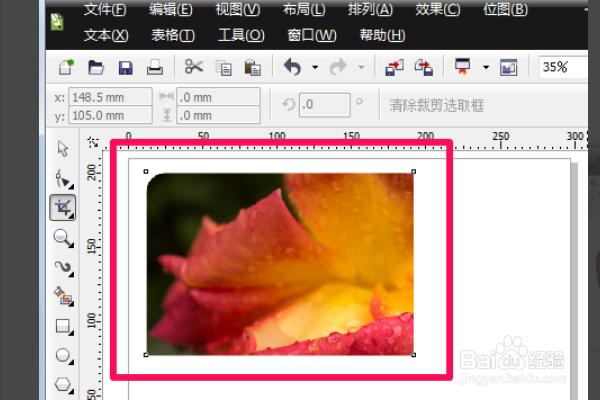CDR简单的抠图和裁剪
工具/原料
CDR软件
CDR抠图
1、首先打开CDR软件然后导入需要的图像,接着右键依次选择“轮廓描摹——线条图”。
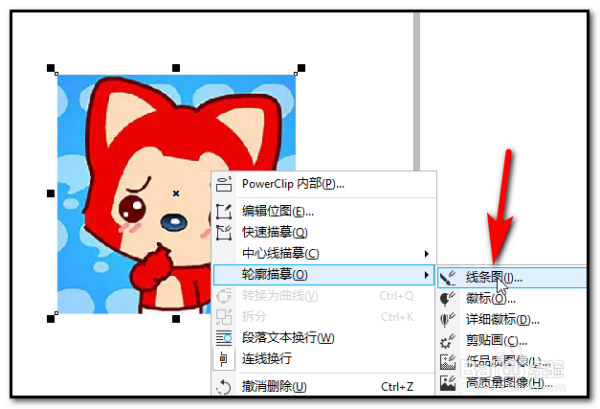
2、接着对话框中,选择指定颜色,然后点击吸取工具按钮,按着【shift】键同时点击不需要的背景。
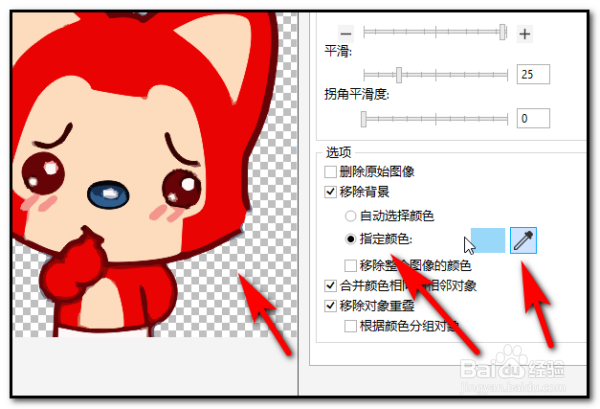
3、吸取完之后确定,即可把需要的图像快速抠出来。
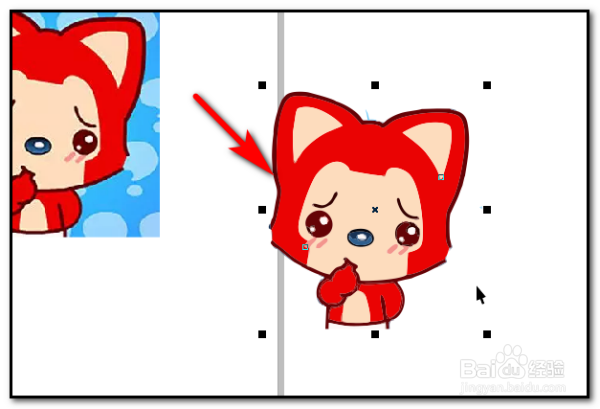
CDR截图
1、首先,打开cdr界面,点击左侧的”裁剪工具“图标。

2、使鼠标在需要从I需要裁剪的图片上拖出裁剪区域,根据需要调整一下裁剪框角度。
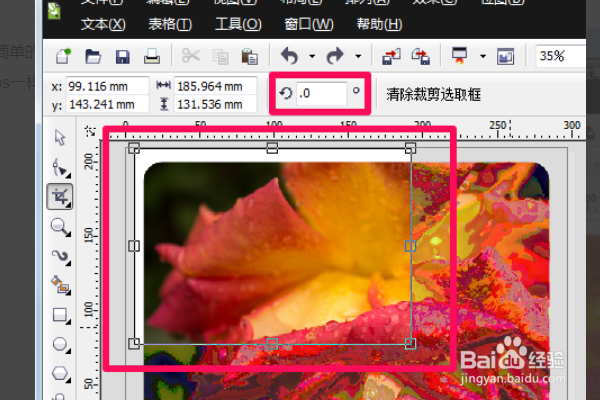
3、还可用鼠标拖拽裁剪框调整位置,调整完成,按下回车键,完成。